- 1. Hornil StylePix V1.8.2 多国语言绿色免费版
- 2. TopStyle Pro(网页设计辅助工具) V4.0.0.88
- 3. TopStyle(CSS设计辅助工具) V4.0.0.87 中文试用版
- 4. FastReport Viewer (fp3文件查看和打印工具) V1....
- 5. Hornil StylePix|图形处理编辑程序 V1.7.0
- 6. XPStyle (XP变脸王) V6.93 绿色特别版
- 7. Auslogics Visual Styler (改造桌面的外观) 3.1.1...
- 8. Hornil StylePix |图形处理编辑程序 1.6.0 多语绿色...
- 9. Style XP v3.19 多国语言 免费版
在style report中实现自动执行权限控制
作者: 来源: 发布时间:2011-4-29 11:37:56 点击:
打开报表设计器,点击“文件→ 新建”,在创建表格向导中,选择“空白表格式报表”,打开一个新的报表页面。
在打开的页面中,点击左边导航栏中的“表格向导”,弹出数据绑定界面,选择需要的数据源,在这里我们选择的是“burst→query1”,如图1所示;然后在“分组&合计”中,“分组”选择user_name,对于“合计”中显示的内容可以随便选择,在这里我们选择的是email,如图2所示;数据绑定完成后,点击菜单栏中的“预览”查看报表内容,如图3所示:
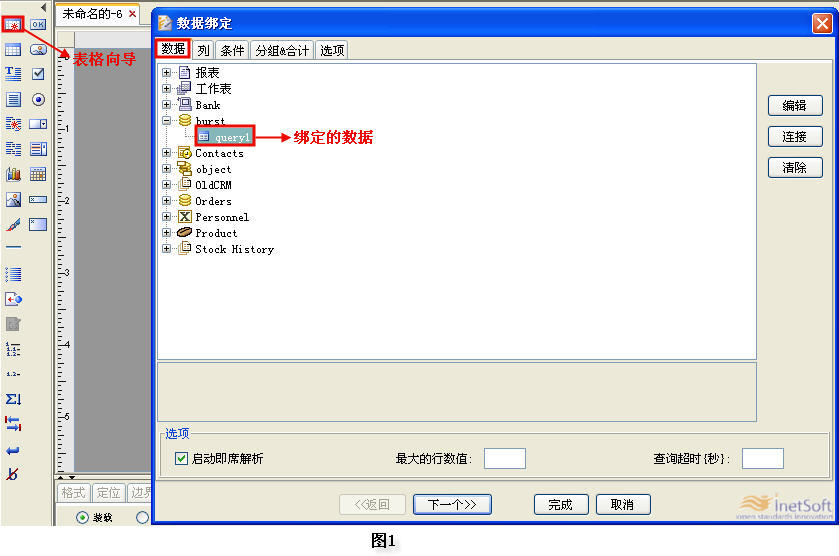
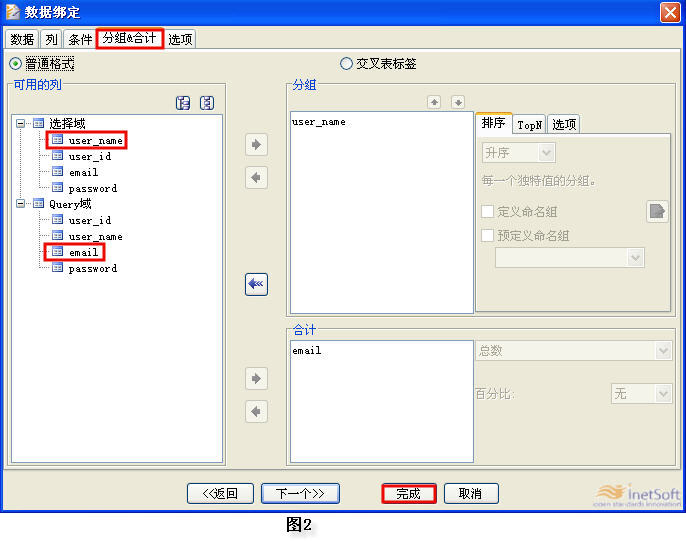
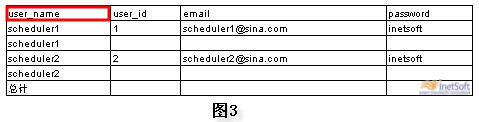
点击菜单栏中的“文件→ Bursting”,在弹出的报表Bursting界面中,选择“激活Report Bursting”,然后在“分割元素”中选择“Table1”,“分区列”中选择“user_name”,接着,鼠标点击“用户”,在“数据查询”中选择之前绑定的数据“query1”,“用户”中选择“user_name”,“user_name”中选择“user_name”,如图4和图5所示:
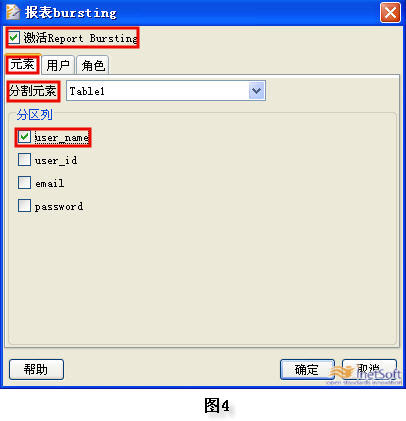
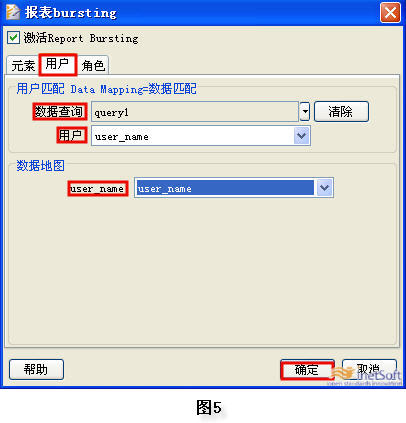
点击菜单栏中的“展开”,将报表发布到web端;在web端的“报表”下选择创建的报表,然后点击创建的报表界面下方的“选项”,在选项界面中选择“Bursting”,如图6所示;然后我们以用户scheduler1登录,只显示用户scheduler1的信息,如图7所示:
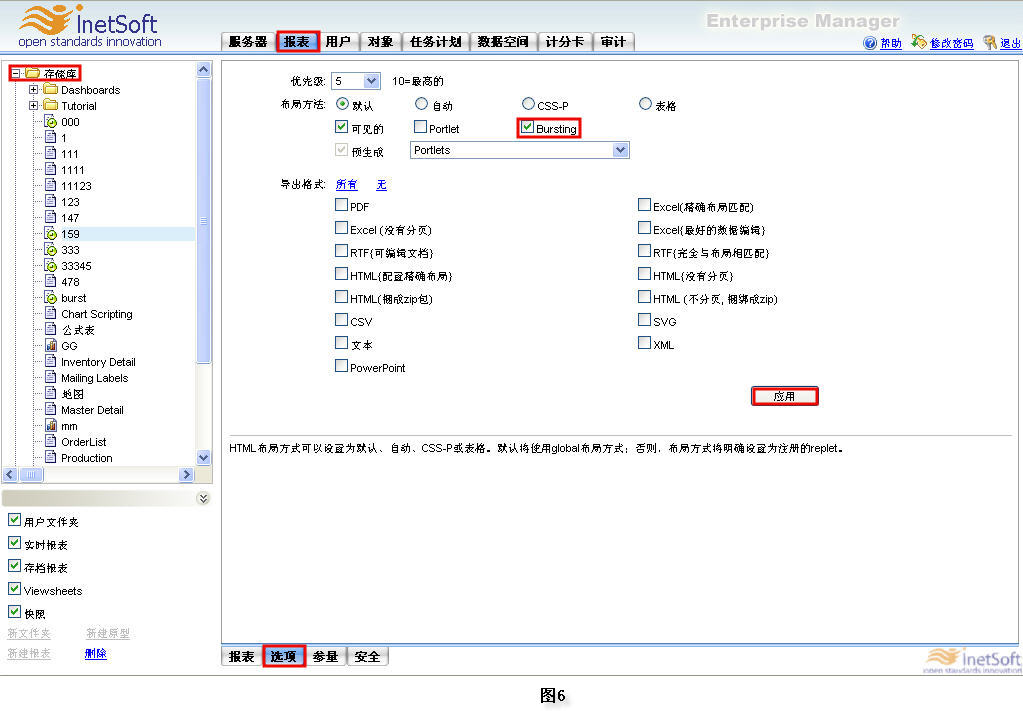
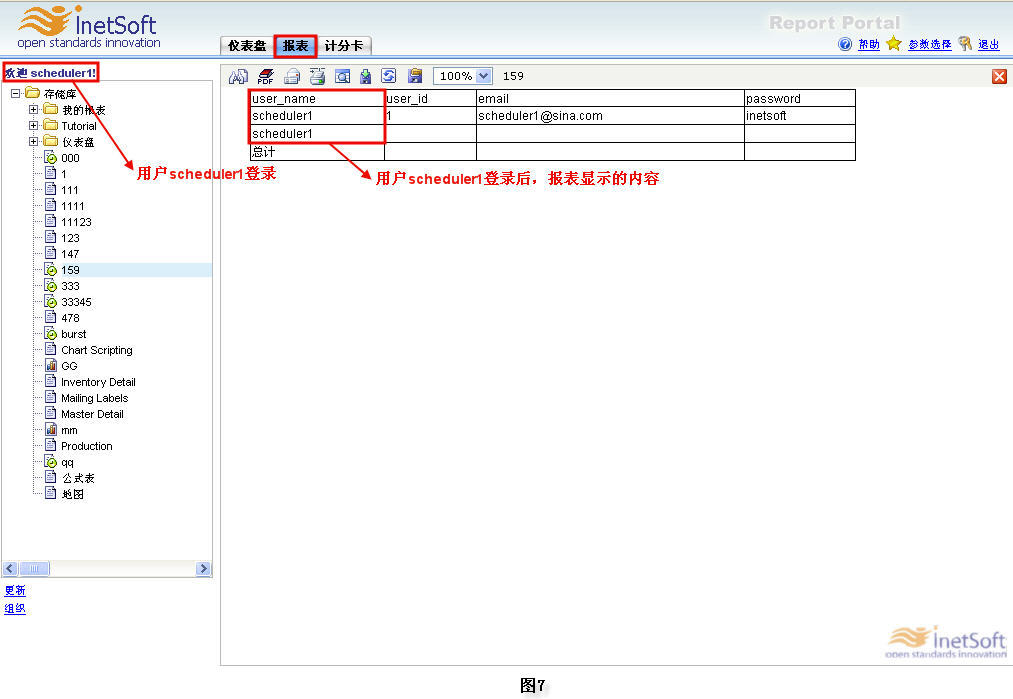
上一篇:杀毒软件仅能相对保障网购安全 下一篇: 严打“僵尸网络” 净化网络环境
[收藏此文章]










